Windows10系统之家 - 安全纯净无插件系统之家win10专业版下载安装
时间:2019-11-13 10:40:45 来源:Windows10之家 作者:huahua
win10系统如何在安全模式中重置电脑?win10安全模式重置电脑可以帮助用户还原自己的电脑,让自己的电脑恢复到干净流畅的时候,今天小编整理了win10系统安全模式重置电脑的教程,有需要的用户快点来看看吧。
win10系统如何在安全模式中重置电脑
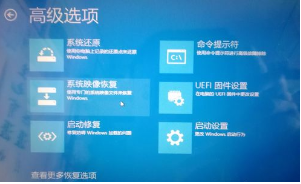
WinRE模式:
1、长按电源按钮关机。
2、按电源按钮开机。
3、重复步骤二~三次。
4、确认屏幕是否出现“修复”界面,如果有,点击“高级修复选项”。
5、点击“疑难解答”,点击“高级选项”。
win10重置还原电脑系统教程
左下角windows图标点击“输入重置”
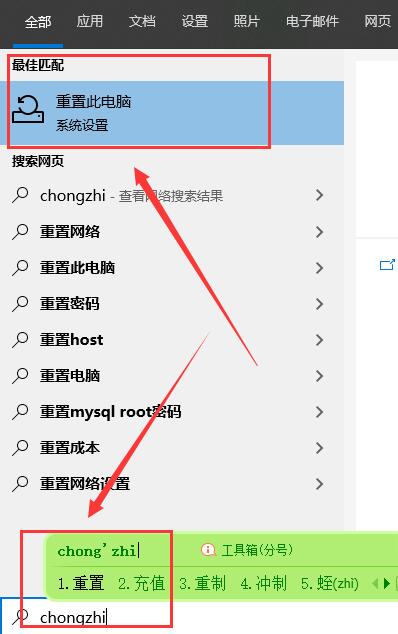
重置电脑里“恢复”选项,点击“开始”
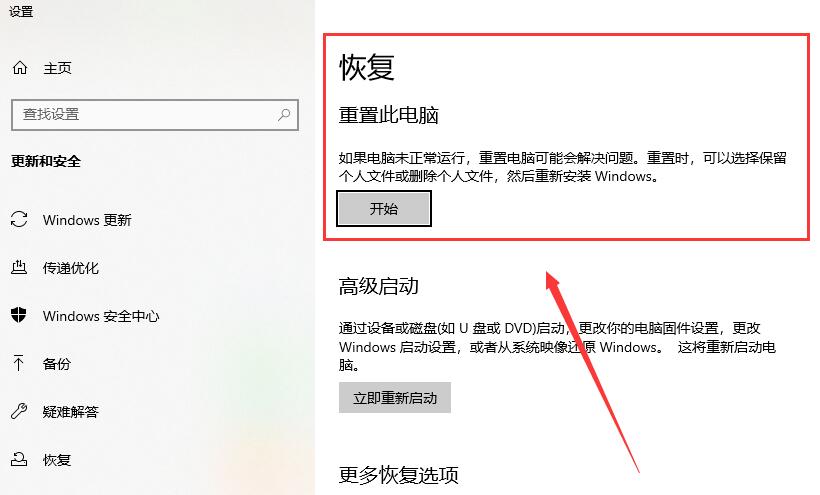
注意:
“保留我的文件”可以保留个人文件。
“删除所有内容”可以清楚所有痕迹。
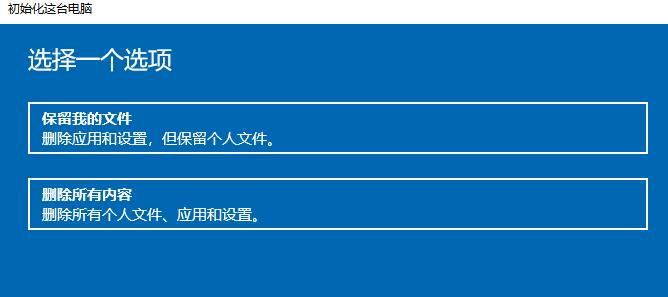
以上就是win10系统如何在安全模式中重置电脑的详细内容介绍了~
相关文章
热门教程
热门系统下载
热门资讯





























